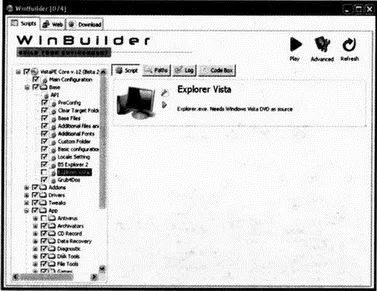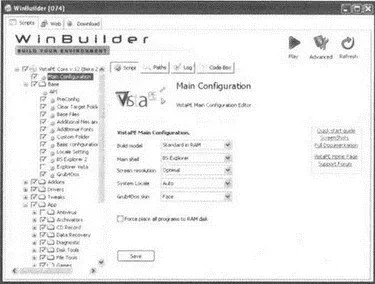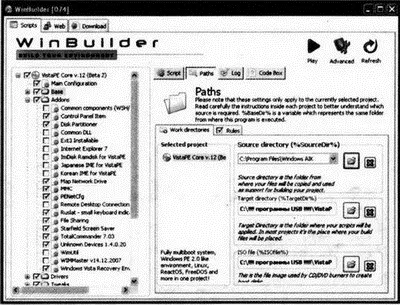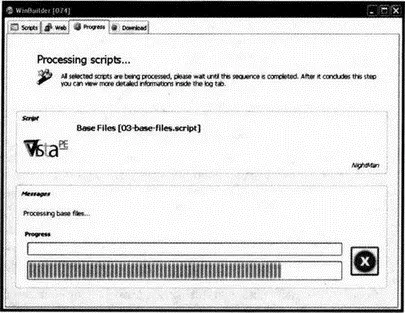2. По окончании загрузки файлов окно WinBuilder преобразится и в нем появится новая вкладка Scripts, на которую вы автоматически и перейдете (см. рис. 8.4). На этой вкладке будет производиться самое важное — настройка скриптов, от которых будет зависеть работоспособность будущей Vista на флешке. Для начала выберите раздел Main Configuration. В списке Build Modelустановите Standard in RAM, в списке Main shell — BS Explorer, в списке Screen Resolution — Optimal, в списке System locale — Russian(выбранный язык должен совпадать с языком установленного ранее пакета AIK) — см. рис. 8.5.
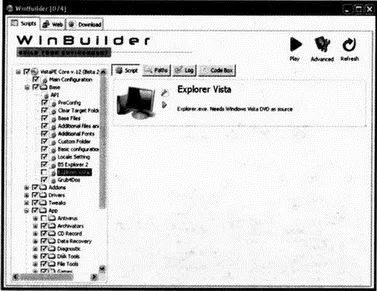
Рис. 8.4. Вкладка Scripts. Настройка пакетов
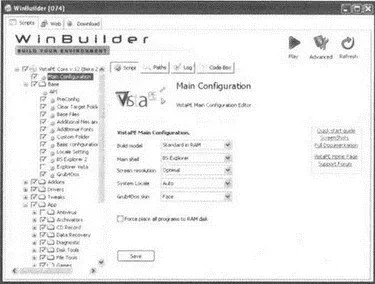
Рис. 8.5. Вкладка Scripts. Основные настройки
3. Откройте группу скриптов Baseи отключите использование Explorer Vista(достаточно установить одну оболочку BS Explorer 2). Обратите внимание, что когда вы щелкнете по нему мышкой, то в правой части окна появится пояснение, в котором будет говориться о том, что для установки этого пакета необходим диск с дистрибутивом Windows Vista (см. рис. 8.4). Далее пробегитесь по всем скриптам и отключите все те, которые также требуют DVD с Vista (в разделе Addonsэто будут MMC, PENetCfg, File sharingи некоторые другие по всем разделам).
4. Перейдите в раздел Appsи для программы Total Commanderснимите все флажки в появившейся правой части со свойствами программы. Проследите, чтобы отключенным был раздел Debug.
5. В окне, на вкладке Scripts, нажмите кнопку Paths, в поле Source directoryнажмите кнопку с раскрывающейся папкой и укажите месторасположение папки, в которую был установлен пакет AIK. Скорее всего, это у вас была C:\Program Files\Windows AIK. В полях Target directoryи ISO fileможно указать папки, в которых будут, соответственно, помещены файлы для установки на флешку и образ диска для записи на CD (рис. 8.6).
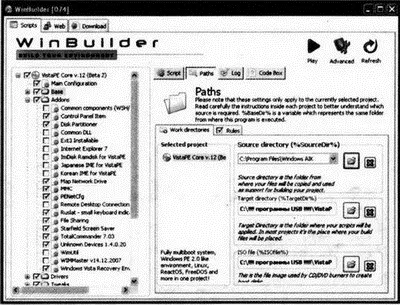
Рис. 8.6. Задаем пути
6. В окне WinBuilder нажмите кнопку Playдля начала создания сборки. Далее начнется процесс, ход которого вы сможете наблюдать в окне программы (рис. 8.7). При этом у вас должно быть включено подключение к Интернету, так как в ходе создания сборки программа будет подгружать требуемые ей пакеты. В итоге в указанных ранее папках вы получите готовые файлы сборки для помещения их на флешку и образ диска с системой для записи на CD.
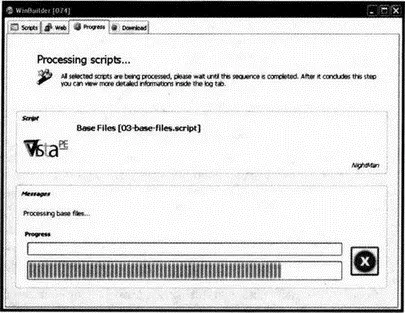
Рис. 8.7. Идет установка
Внимание!
В ходе процесса создания сборки могут появляться сообщения об ошибках. В них вы просто щелкайте по кнопке OK. По итогам работы программа выдаст подробный отчет. Согласно ему вы сможете исправить возникшие проблемы. Сделать это можно либо в настройках этих программ, либо просто отключением этих программ, так как они могут выдать несовместимость с другими устанавливаемыми программами либо что-то еще. Для начала рекомендуется вообще минимизировать пакет устанавливаемых программ, не забыв лишь включить в сборку BS Explorer, так как именно он отвечает за графическую оболочку системы и без него вы будете работать в режиме командной строки (у него есть альтернатива Vista Explorer, но он требует установочного DVD-диска с Windows Vista, и вообще использование его в большинстве случаев чревато проблемами). Перенастроив выбранные пакеты, вам необходимо заново создать сборку.
Внимание!
Несмотря на то, что последней стабильной версией на момент написания данной книги была WinBuilder 0.74, наименее проблемной и удобной в использовании оказалась версия 0.75 beta3. Именно с помощью нее удалось наиболее быстро и эффективно решить возникшие в ходе эксплуатации 0.74 проблемы. Точнее, ничего решать не пришлось, просто одни и те же действия в 0.75 beta3 происходили без сучка без задоринки, а в 0.74 вызывали ошибки.
Ну и еще раз внимание. На этот раз без восклицательного знака, но тем не менее. Обратите внимание, что Windows Pre-Installation Environment является составной частью Microsoft Windows Automated Installation Kit. В пункте 2 прилагающегося лицензионного соглашения оговариваются в частности условия использования Windows PE. Там говорится, что: разрешается установка и использование Windows Pre-Installation Environment с целью диагностики и восстановления операционной системы Windows. Запрещается использовать Windows Pre-Installation Environment для любых других целей, включая использование в качестве общей операционной системы, тонкого клиента или для удаленного управления.
Читать дальше